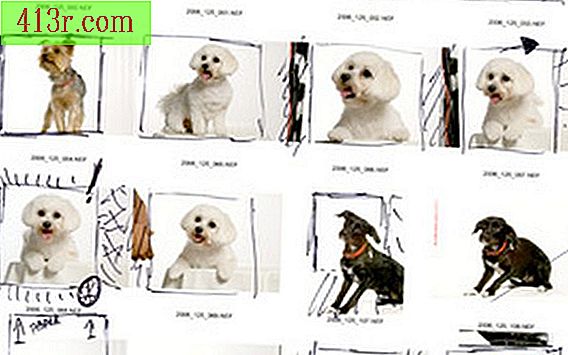Jak utworzyć podpis dla programu Word 2007

Niewidoczny podpis cyfrowy
Krok 1
Kliknij okrągły przycisk "Biuro" znajdujący się w lewym górnym rogu, wybierz "Przygotuj", a następnie "Dodaj podpis cyfrowy". Jeśli po raz pierwszy wybierzesz tę opcję, otworzy się okno z opisem. Kliknij "Akceptuj", aby wybrać domyślną usługę podpisu.
Krok 2
Wybierz opcję "Utwórz swój własny identyfikator elektroniczny" i kliknij "Zaakceptuj". Otworzy się pole umożliwiające utworzenie cyfrowego identyfikatora zawierającego pola "Nazwa", "E-mail", "Firma" i "Lokalizacja". Wypełnij pola i kliknij "Akceptuj", aby utworzyć podpis cyfrowy.
Krok 3
Wypełnij pole "Cel podpisania tego dokumentu" i kliknij "Zaloguj", aby dodać podpis. Zostanie otwarty pasek boczny, który pokaże właściwości podpisu. Czytelnicy widzą jego właściwości, klikając logo firmy znajdującej się w dolnym menu dokumentu, ale nie mogą wprowadzać żadnych zmian.
Krok 4
Usuń podpis, aby wprowadzić żądane wydania, klikając pole rozwijane obok nazwy podpisu na pasku bocznym i wybierz "Usuń podpis".
Widoczny podpis cyfrowy
Krok 1
Podpisz swoje nazwisko na nowej kartce białego papieru z niebieskim lub czarnym tuszem. Zeskanuj podpis w pliku obrazu na komputerze.
Krok 2
Otwórz plik obrazu podpisu w aplikacji do edycji obrazów, takiej jak Microsoft Paint lub Adobe Photoshop.
Krok 3
W razie potrzeby wyciąć podpis i zmniejszyć obraz do żądanego rozmiaru. Zapisz obraz na swoim komputerze.
Krok 4
Ustaw kursor na dokumencie w miejscu, w którym podpis zostanie wstawiony i wybierz "Wstaw" z menu głównego. Kliknij "Obraz" znajdujący się w obszarze kompozycji, wybierz plik obrazu podpisu i kliknij "Wstaw". Możesz zmienić rozmiar podpisu później, jeśli to konieczne, przeciągając róg obrazu.